返回目录:ppt怎么做
——原创教程 简单学 出品——
简单学PPT教程
教程制作:@SPARROW
春节前是各公司集中开年会的时段,忙活了一年总要在临放假前乐一乐,抽奖活动已然成为了每个公司年会的必备环节,今天为大家奉上一个PPT拆红包的小教程。
闲言不多说,先来看最终效果图。

一、素材准备
首先我们要根据活动现场投放屏幕的大小来准备背景图片,以及红包图片和中奖图片(红包和中奖图片一定要是透明背景PNG格式的哟)
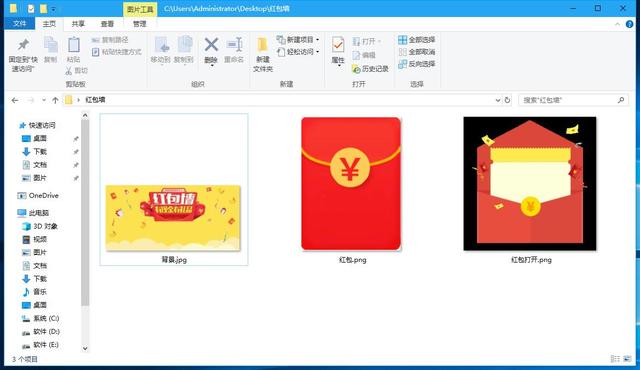
二、调整幻灯片大小
打开PPT,新建一个空白文件,执行菜单——设计——幻灯片大小——自定义幻灯片大小
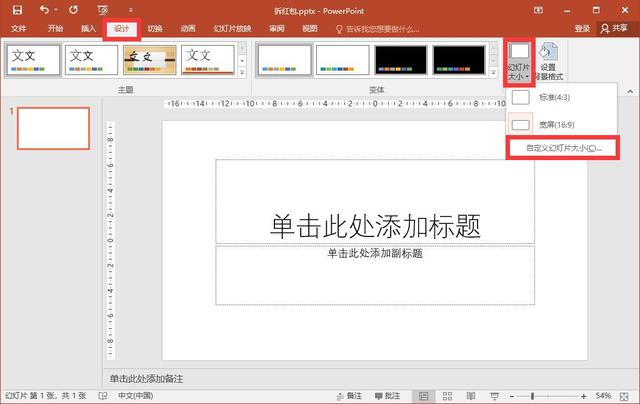
将宽度和高度的比例也设置为活动现场屏幕的宽高比例(比如活动现场屏幕是宽8m、高4m,那么我们幻灯片宽高设置为2:1即可),点击确定
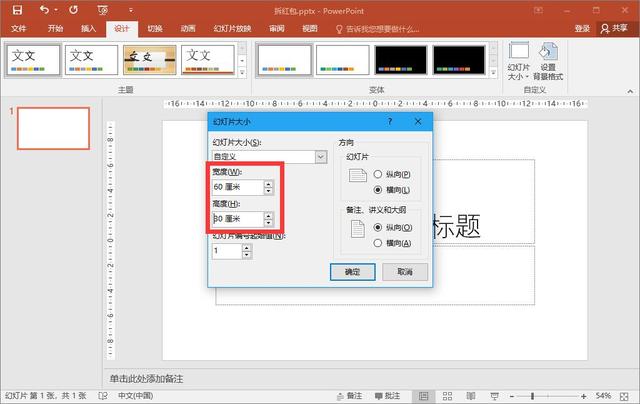
因为我们的幻灯片目前还没有插入内容,所以这里点击最大化或者确保适合都可以
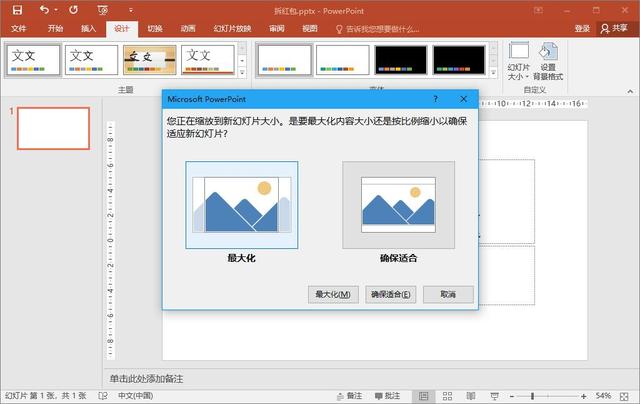
三、插入素材图片
在幻灯片上右键,点击设置背景格式,弹出设置面板
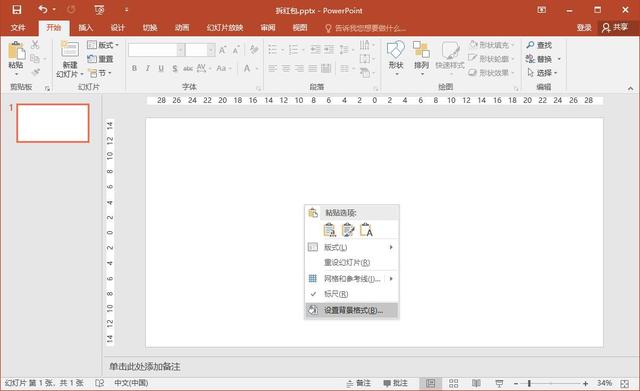
选择图片或纹理填充,点击文件,找到我们准备的背景图片,插入即可。
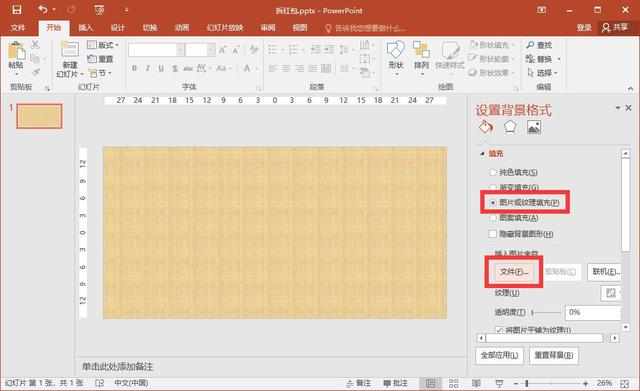
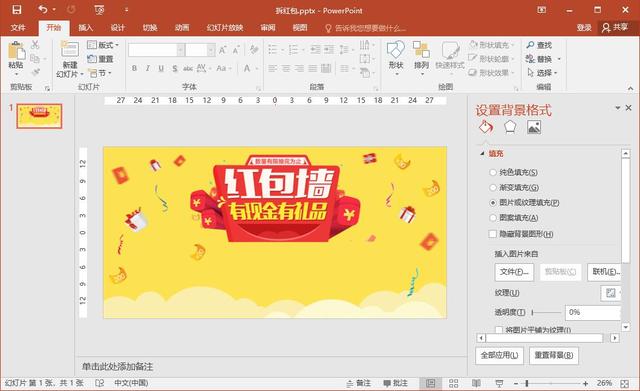
执行菜单——插入——图片,选择我们准备的红包和中奖图片,同时插入。
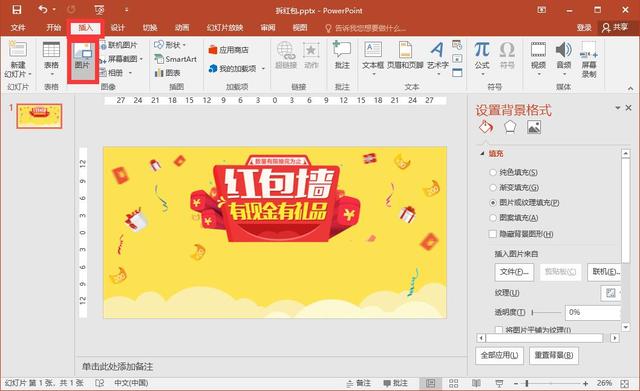
先将中奖图片移动到PPT页面外
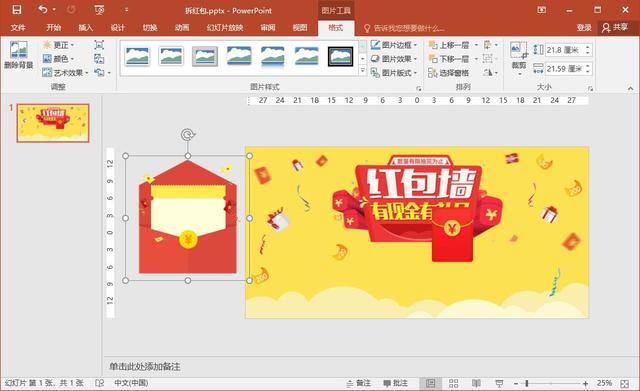
根据活动需要,复制多个红包图片,调整位置
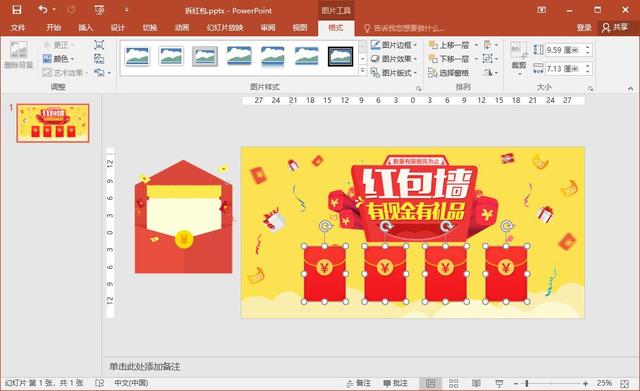
在中奖图片上插入文本框,将奖品信息输入文本框,选中奖品信息和中奖图片,右键——组合——组合

根据红包数量,复制相同数量的中奖图片,修改每个奖品的奖项设置,位置可以任意摆放(但是不要遮挡红包图片哟,不然会影响接下来的操作)
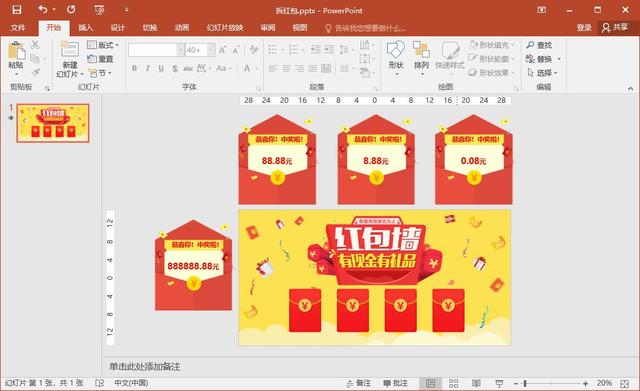
选中第一个红包图片,执行菜单——动画——添加动画,选择强调中的跷跷板
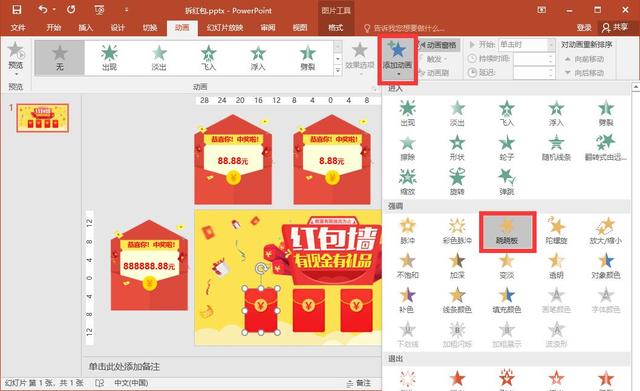
在动画窗格中,点击该动画右侧的三角符号,选择效果选项,弹出窗口
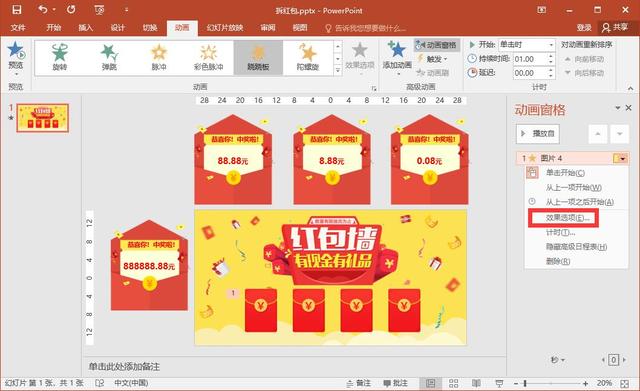
在效果面板中,将动画播放后效果设置为隐藏
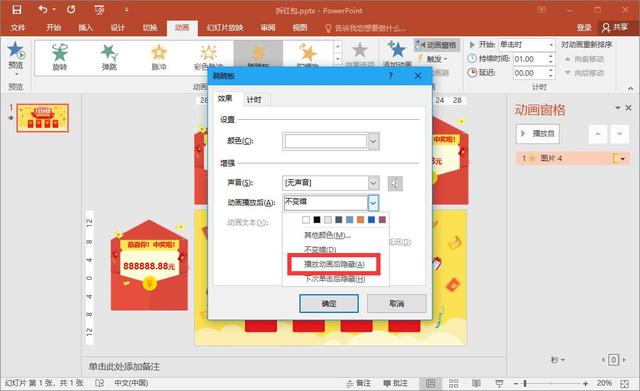
在计时面板中,为该动画设置一个触发器,单击图片4时启动跷跷板效果,点击确定
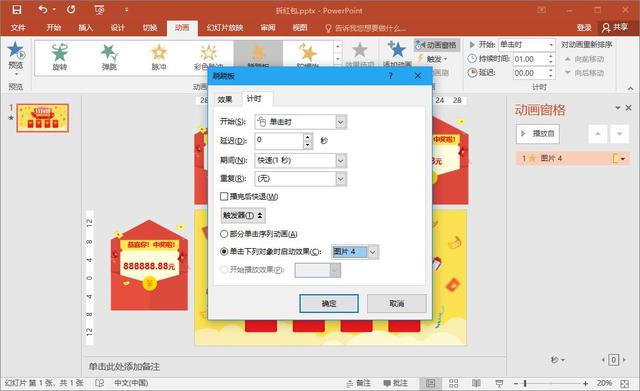
回到幻灯片中,选择任意一个中奖图片和奖品信息组合,执行菜单——动画——添加动画,选择进入中的缩放
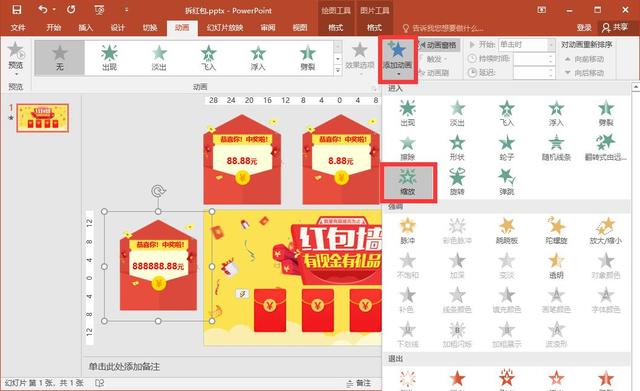
在动画窗格中,点击该动画右侧的三角符号,选择效果选项,弹出窗口

在效果面板中,可以为中奖信息出现动画添加声音
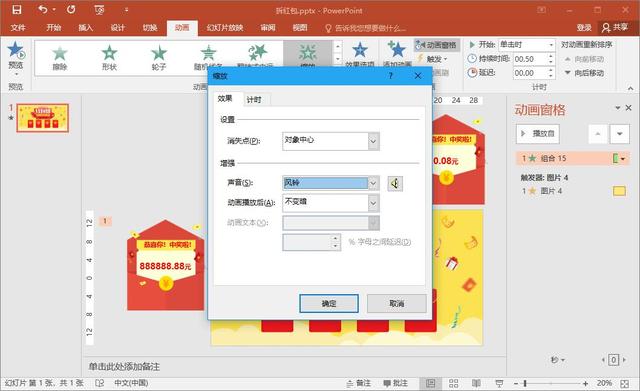
在计时面板中,开始设置为上一动画之后,触发器设置为相应的红包图片(我们前面是为图片4设置的跷跷板动画,那么这里也设置为图片4),点击确定
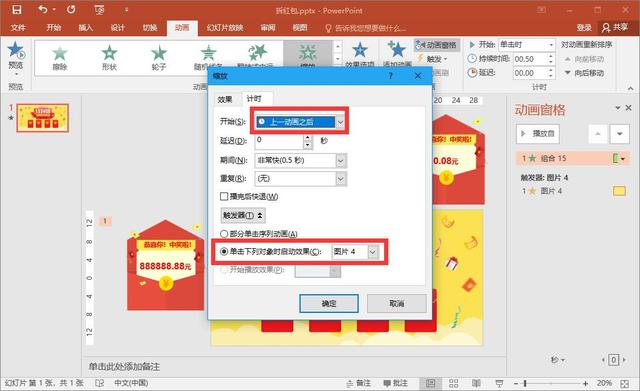
同样的操作,为其余三个红包设置相同的动画
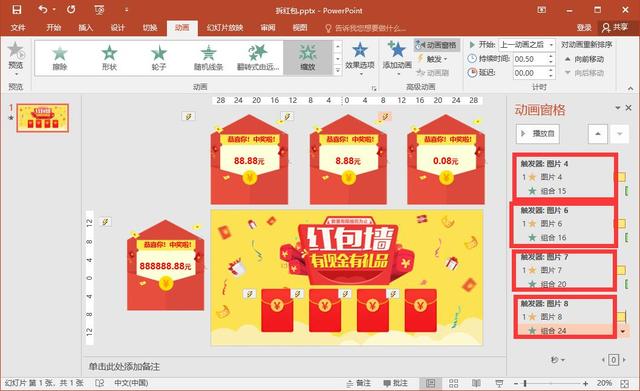
当所有的动画设置完之后,我们要仔细检查一下动画窗格中的触发器是否正确,有几个红包,就应该有几个触发器,每个触发器下面应该都是两个动画
现在再为每个奖品信息添加一个退出动画
选中任意一个中奖图片和奖品信息组合,执行菜单——动画——添加动画,选择退出中的缩放
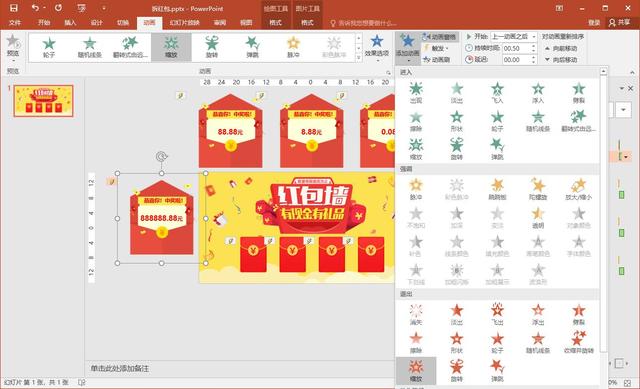
在动画窗格中,将该动画拖放到所有动画的最后,点击该动画右侧的三角符号,选择计时,弹出窗口
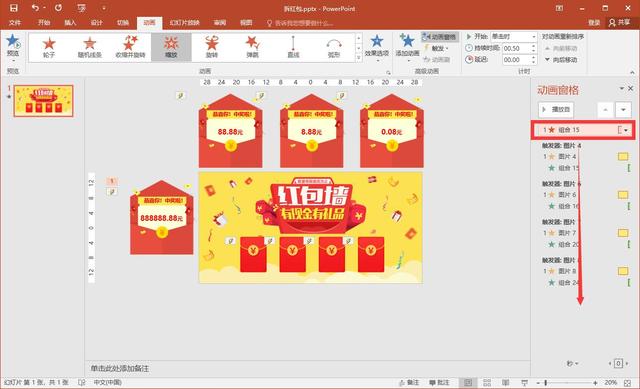
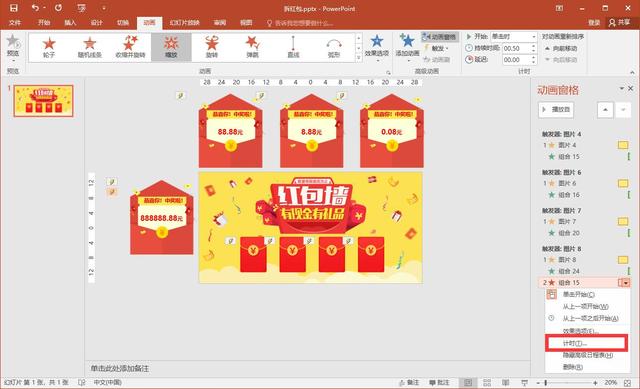
在计时面板中,将触发器设置为该对象自己
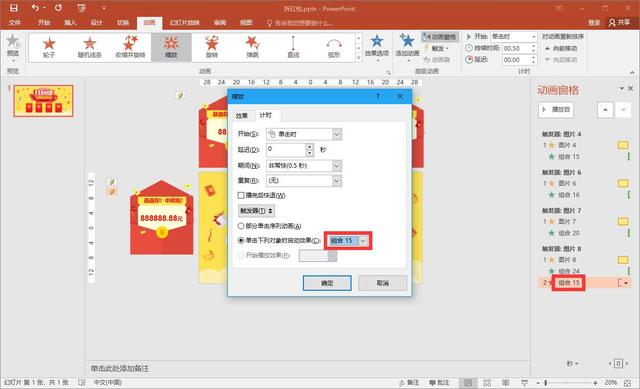
同样的操作,为其他中奖图片和奖品信息组合添加退出动画
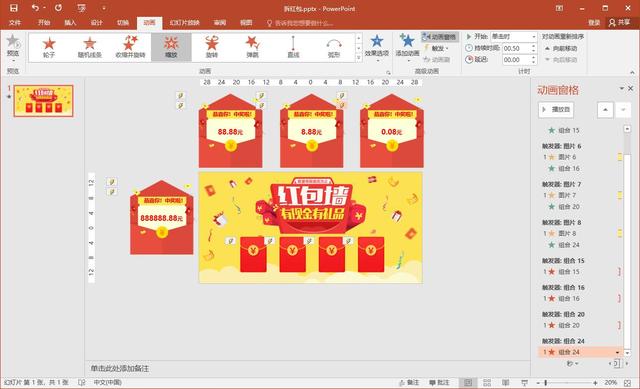
到这里,所有的动画已经设置完毕,再将所有的中奖图片和奖品信息组合移动到页面的中间位置即可
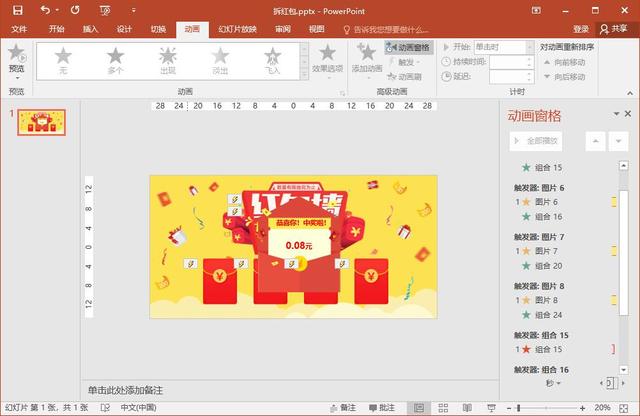
保存成PPS放映格式文件就可以使用啦
还有最重要的一步,赶紧关注收藏加转发,忽略任何一个小细节都不会成功哟~
简单学
职场办公技能分享平台
办公 排版 设计 社群